画像やリンクが無効になっている可能性もあるのでご了承下さい。
はじめに
4 月の上旬、AsahiNet から営業の電話が掛かってきて「AsahiNet 光」の説明を受けた。
12 年前からずーっと AsahiNet を使っていた事から、この手の勧誘電話に関しては厳しい筆者もやんわりとした感じに話しを聞いてみた。
ちょっと突っ込んだ質問をしたら「技術担当に聞かないと分からない」とか言われたけど、その後自分で調べて理解した。
月払いだからコストは低い方が良いし、支払いも NTT + ISP では無くて AsahiNet 1 本に絞れるから楽かなと転用する事に決めた。
加えてキャンペーン中だとかで DS-Lite 対応のルーターを貰える事もちょっとプラスに。
月額料金計算
筆者の契約の場合、NTT フレッツ + AsahiNet から AsahiNet 光へ 1 本化すると料金がどうなるのかなと計算して比較した結果が次の通り。
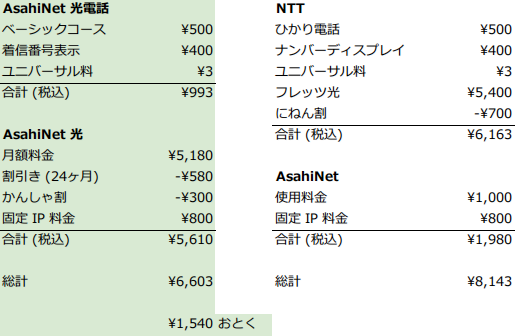
と言う訳で 2 年間は 1,540 円安くなる。2 年目以降は 902 円お得になると。
転用に際してやること
筆者は電話口での転用申請だったので、NTT のサイトから転用に使うコードを取得して口頭で伝えたらあとは全部やってくれた。
使用器機
HGW (Home Gateway) として NEC PR-S300NE を。
PPPoE にて固定 IP 接続、Wi-Fi 使用、DHCP Server として ASUS RT-AX3000 を。
DS-Lite (v6 コネクト) にて IPv4 over IPv6 をやらせるために Aterm WG1200HS4 を。
以上 3 つのルーターを用いていく。
ネットワーク構成に悩む
PPPoE による IPv4 接続と IPoE の IPv6 接続の併用環境から、DS-Lite による IPv4 over IPv6 接続に加えて固定 IP も使う必要があるので PPPoE もやりたい。
真っ先に浮かんだのは Aterm WG1200HS4 に DS-Lite を使うためのトンネルを掘って貰いつつ、PPPoE ブリッジで配下の ASUS RT-AX3000 から PPPoE 接続を行おうと考えていた。
だがしかし、これは甘い考えだったようで。Aterm WG1200HS4 は DS-Lite で接続を行うモードだと PPPoE ブリッジを使えない仕様だった……
それならば―― と、ASUS RT-AX3000 を上位に持って来て IPv6 Passthrough を有効にし、その下位に Aterm WG1200HS4 を持ってくる案もためしてみた。
しかし今度は WG1200HS4 から DS-Lite で繋ぐためのトンネルが掘れない様でエラーを吐いてしまった。
そもそも WG1200HS4 側に繋がれたネットワークはセグメントを分けないといけないから面倒臭いなって。
最終案として ASUS RT-AX3000 の WAN と Aterm WG1200HS4 の WAN を L2 Switch でまとめて、HGW の PR-S300NE の LAN に繋ぐタイプを行う事にした。
このタイプはシンプルにいけるけど、手持ちに余った L2 Switch が無かったので最後に回った形。
手元に HGW があるなら HGW の LAN に 2 台のルーターの WAN をそれぞれ接続してあげれば L2 Switch は不要になる。
L2 Switching Hub を買う
ポートは 3 つだけしか使わないので必要最低限にという事で 5 ポートのスイッチにした。
既に 8 ポートのスイッチに NETGEAR 製品を使っていたので、今回も NETGEAR 製品で行く。
[amazonjs asin=”B07YPG5GWD” locale=”JP” title=”NETGEAR アンマネージスイッチングハブ 5ポート 卓上型コンパクト ギガビット 静音ファンレス 省電力設計 GS305″]
これは金属筐体で各ポートもスチールになっているから放熱性や耐久性にも期待出来るかなと思ったから選んでみた。
他にも安い製品はあったけど安定の NETGEAR かなと。
最終案のネットワーク構成
頭の中だけでやるとミスるしトラブったときに面倒な事になるので、予め draw.io を用いてネットワーク構成を図にしておいた。
次のリンクからデスクトップ版をダウンロード出来るので、インストールしておくと便利。
そして筆者宅内のネットワーク構成は図にしたらこうなった。(2021/05/20 20:30 図を微修正して更新)
IP アドレスのアサインも今回のネットワーク変更でやり直したので、その割り当て範囲も図に記入しておいたから作業もサクサクと行けた。
ルーターは DHCP サーバーの ON/OFF をキチンとやらないと重複したりループしたりで止まるので要注意。よって大きな設定項目としてこれも図に入れ込んだり。
スマホやタブレット、ゲーム機器のネットワーク設定は DHCP による自動設定にしておき、ASUS RT-AX3000 の DHCP サーバーで IP 固定割り当て、並びに Default Gateway, DNS サーバーの設定を配布している。
また、ASUS RT-AX3000 と Aterm WG1200HS4 間に LAN ケーブルを 1 本通しておけば各配下のクライアントから互いに疎通が取れるので便利。
ネットワーク変更作業
上記ネットワーク構成図の通りに配線、設定を行っていくだけだった。やはり図があると頭を使わなくて良いので楽である。
各ルーターの設定完了後、全てのクライアントからインターネットに対して想定するアクセスが出来る事を確認できた。
今回は一発 OK でホッと一息。
埃だらけで汚いけど ASUS RT-AX3000 から L2 Switch 周りは賑やかになった。
クライアント側の設定の要としては、固定 IP 接続が必要なサーバー等では Default Gateway を ASUS RT-AX3000 に向ける。DS-Lite 接続でインターネットにアクセスしたい場合は Default Gateway を Aterm WG1200HS4 にすること。
DS-Lite でインターネットに出ていきたい Windows10 マシンでは……
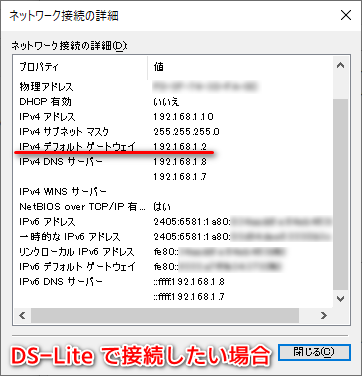
固定 IP による IPv4 接続を必要とするサーバーの場合……
route -n
Kernel IP routing table
Destination Gateway Genmask Flags Metric Ref Use Iface
0.0.0.0 192.168.1.1 0.0.0.0 UG 100 0 0 enp0s25
192.168.1.0 0.0.0.0 255.255.255.0 U 100 0 0 enp0s25この様に Default Gateway を選ぶ事によって IPv4 と DS-Lite をいつでも切り替えられるので便利。
回線速度の計測
IPv4 を用いたインターネットへのアクセス速度を調べたかったので、今回は以下のサイトを利用した。
クライアントとして Windows10 のマシンを 2 台に DS-Lite と PPPoE で分け、同時間帯に計測を行った。
先ず PPPoE 接続の結果。
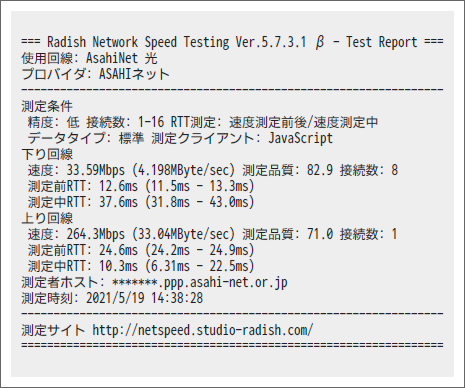
そして DS-Lite 接続による結果。
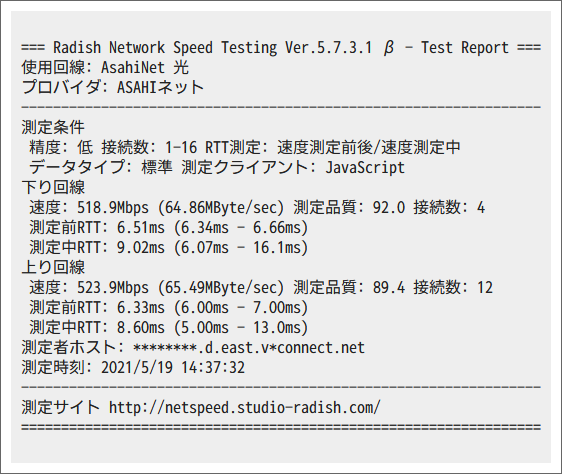
PPPoE 接続で下りが 33.59Mbps に対して DS-Lite 接続では 518.9Mbps と圧倒的な速度に向上した。
RTT も向上しているので、レスポンスも向上していると若干体感出来る物かなと。
(2021/05/20 20:30 「みんなのネット回線速度」で計測した結果を追加)
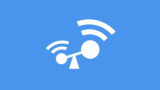
2021/05/20 20:20 頃で平日なら速度が落ちてくるであろう時間帯にて計測。非常に快適な結果が得られた。
このサイトは IPv4 と IPv6 が同時に測れるのでとても便利。
おわりに
ルーターが合計 3 台というややこしい構成にはなってしまったが、最終的には全て想定した動作をしてくれているので良かった。
これで一応、インターネットへのアクセス環境としては最新の状態になったのかなと思う。
DS-Lite の速度も想像以上だったので嬉しい限りで。
[amazonjs asin=”B084K1NY5D” locale=”JP” title=”ASUS WiFi 無線 ルーター WiFi6 2402+574Mbps デュアルバンド RT-AX3000【 メッシュ機能付 】【 3階建/4LDK 】【PS5/Nintendo Switch/iPhone/android 対応】”]
[amazonjs asin=”B08L48V1WN” locale=”JP” title=”NEC 無線ルータ PA-WG1200HS4″]
- 2021/05/2020:30ネットワーク構成図を微修正して更新。
「みんなのネット回線速度」での回線速度計測結果を追加。 - 2021/05/2119:50月額料金計算の表を追加した。
- 2021/05/3117:40HGW と LAN 間の疎通に関して追記。


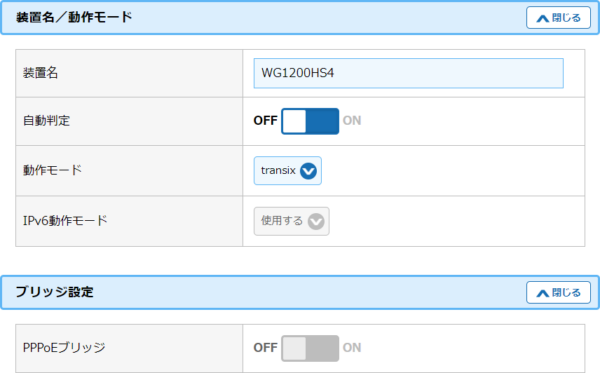
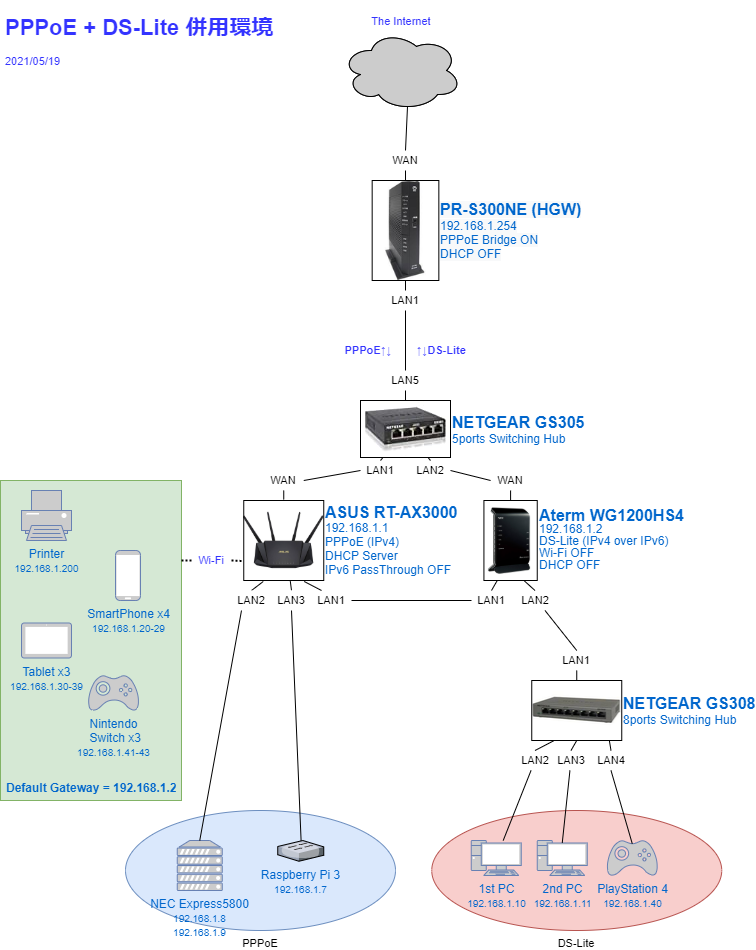
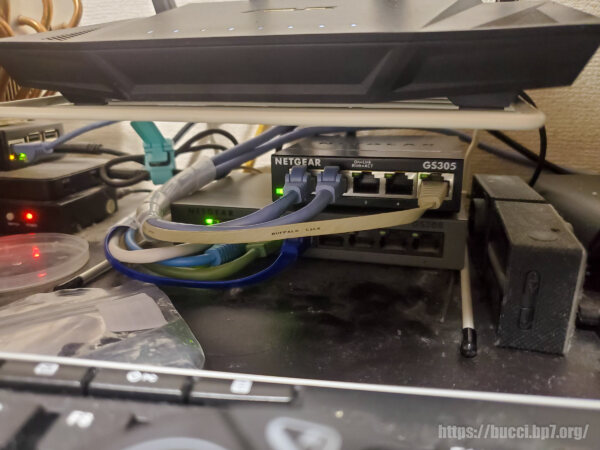
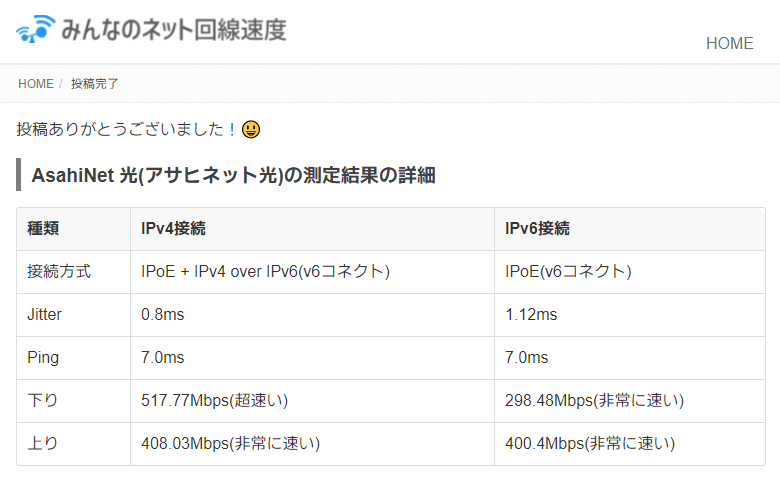


コメント